Comment utiliser la fonction Excel WORKDAY
Dans cet article, nous allons apprendre à utiliser la fonction WORKDAY dans Excel.
La fonction WORKDAY prend une date de début et renvoie une date avec des jours ajoutés à la date de début
Syntaxe:
=WORKDAY (start_date, days, [holidays])
En termes simples, vous pouvez ajouter des jours à une date et la date qui sort est vérifiée avec les week-ends et les jours fériés. Si la date de sortie est le week-end ou les jours fériés, elle est décalée de plus un sauf si un jour vient que nous appelons jour ouvrable.
Comprenons cette fonction en l’utilisant comme exemple.
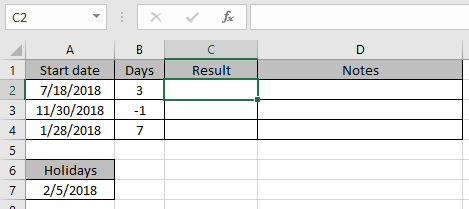
Utilisez la formule
=WORKDAY(A2,B2)
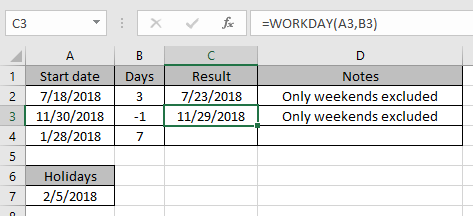
Maintenant, nous allons ajouter des vacances avec des week-ends.
Utilisez la formule
=WORKDAY(A4,B4,A7)
A7: vacances
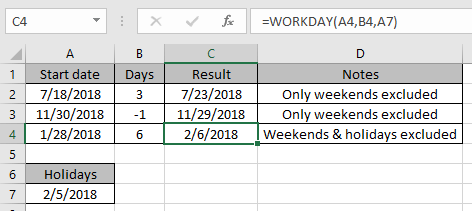
Comme vous pouvez le voir les vacances du 2/5/2018. Ainsi, la sortie du résultat aboutit au 2/6/2018.
J’espère que vous avez compris comment utiliser la fonction WORKDAY dans Excel. Découvrez plus d’articles sur la fonction DATE & HEURE d’Excel ici. N’hésitez pas à formuler votre requête ou vos commentaires sur l’article ci-dessus.
Articles populaires:
link: / formulas-and-functions-introduction-of-vlookup-function [Comment utiliser la fonction RECHERCHEV dans Excel]
link: / tips-countif-in-microsoft-excel [Comment utiliser la fonction COUNTIF dans Excel 2016]
link: / excel-formule-et-fonction-excel-sumif-function [Comment utiliser la fonction SUMIF dans Excel]